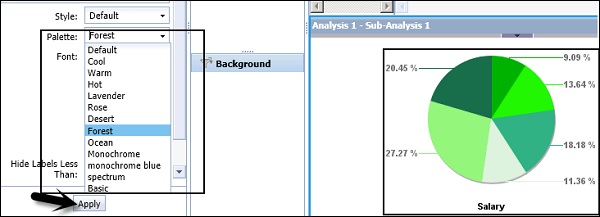एसएपी बीओ विश्लेषण - चार्ट
अपने डेटा में रुझान दिखाने के लिए, आप विश्लेषण को अधिक इंटरैक्टिव बनाने के लिए चार्ट जोड़ सकते हैं। चार्ट का उपयोग डेटा के चित्रमय प्रतिनिधित्व के लिए किया जाता है। आप अपने डेटा के व्यावसायिक प्रदर्शन संकेतकों पर जोर दे सकते हैं।
- स्टैक्ड बार
- 3 डी कॉलम चार्ट
- मल्टीलाइन चार्ट
- स्कैटर चार्ट
- बबल चार्ट
- रडार चार्ट
- स्टैक्ड बार चार्ट्स
क्रॉसस्टैब और चार्ट विश्लेषण और उप-विश्लेषण के रूप में जुड़े हुए हैं। पहले एक क्रॉसस्टैब को कार्यक्षेत्र में एक नए विश्लेषण के रूप में जोड़ा जाता है और चार्ट को उपनलिसिस के रूप में मुख्य विश्लेषण में जोड़ा जाता है। जब डेटा बदला जाता है, तो डेटा के साथ विश्लेषण और सबानैलिसिस दोनों बदल जाते हैं।
अपने विश्लेषण में एक चार्ट जोड़ने के लिए, स्क्रीन के शीर्ष पर सम्मिलित करें टैब पर जाएं और कार्यक्षेत्र में आवश्यक चार्ट प्रकार का चयन करें।

चार्ट में डेटा जोड़ना
जब आप एक चार्ट का चयन करते हैं, तो यह मौजूदा घटक के दाईं ओर या नीचे जोड़ा जाता है। एकल विश्लेषण में कई चार्ट जोड़ना संभव है जो कई क्षेत्रों पर ध्यान केंद्रित कर सकते हैं।

उदाहरण
आप कुछ बिंदुओं पर ध्यान केंद्रित करने के लिए उप-विश्लेषण के लिए मुख्य विश्लेषण और चार्ट के लिए एक क्रॉसस्टैब का उपयोग करते हैं।
Note - अपने वर्तमान विश्लेषण से एक चार्ट उप-विश्लेषण को अनलिंक या डिस्कनेक्ट करना भी संभव है, इसे एक नए, अलग विश्लेषण में परिवर्तित करना।
चार्ट प्रकार को बदलना और आवश्यकतानुसार चार्ट को अनुकूलित करना भी संभव है। चार्ट की उपस्थिति को बदला जा सकता है और चार्ट प्रस्तुति को बेहतर बनाने के लिए आप चार्ट अक्षों को स्वैप भी कर सकते हैं।
कुल्हाड़ियों को स्वैप करने के लिए, आपको डिस्प्ले टैब → स्वैप एक्सिस पर नेविगेट करना होगा।

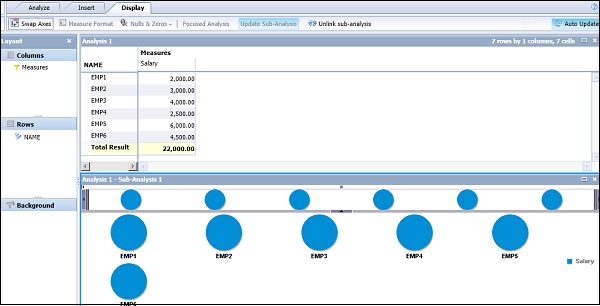
चार्ट परिवार
आप प्रत्येक चार्ट श्रेणी के तहत चार्ट का एक परिवार देख सकते हैं। चार्ट श्रेणी के अंतर्गत उपलब्ध सभी चार्ट देखने के लिए, ड्रॉपडाउन एरो बटन पर क्लिक करें।
कॉलम चार्ट के तहत, निम्नलिखित चार्ट प्रकार उपलब्ध हैं -
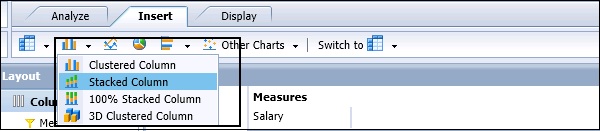
बार चार्ट के तहत, निम्नलिखित चार्ट प्रकार उपलब्ध हैं -

अन्य चार्ट के तहत, निम्नलिखित चार्ट प्रकार उपलब्ध हैं -
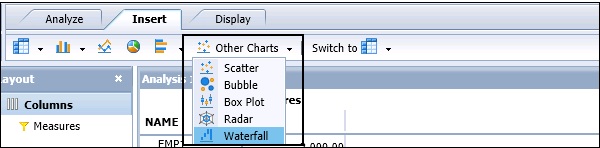
चार्ट प्रकार को कैसे बदलें?
आप अपने विश्लेषण में चार्ट प्रकार भी बदल सकते हैं। यदि आपने पाई चार्ट चुना है और आप इसे बार या कॉलम चार्ट में बदलना चाहते हैं, तो सम्मिलित करें बटन पर जाएं → स्विच टू।
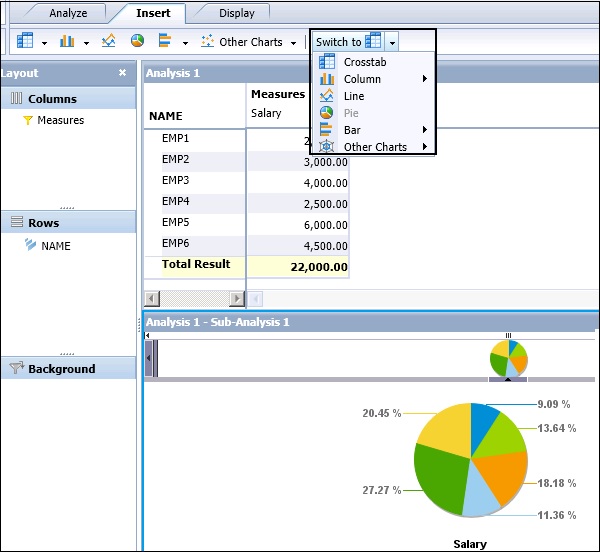
चार्ट गुण
आप चार्ट के प्रदर्शन गुणों को भी परिभाषित कर सकते हैं। चार्ट का नाम और विवरण परिभाषित करने के लिए, टास्क पैनल में चार्ट प्रॉपर्टीज पर जाएँ।
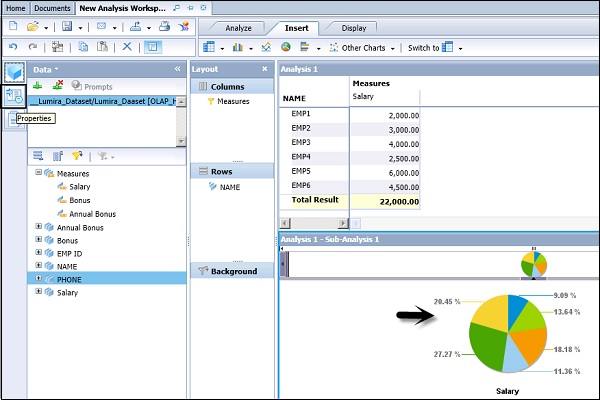
चार्ट प्रॉपर्टीज़ विंडो में, आपके पास निम्न विकल्प हैं -
- चार्ट प्रकार
- चार्ट का नाम
- अंतिम ताज़ा किया गया
- Description
- Style
- Pallete
- Font
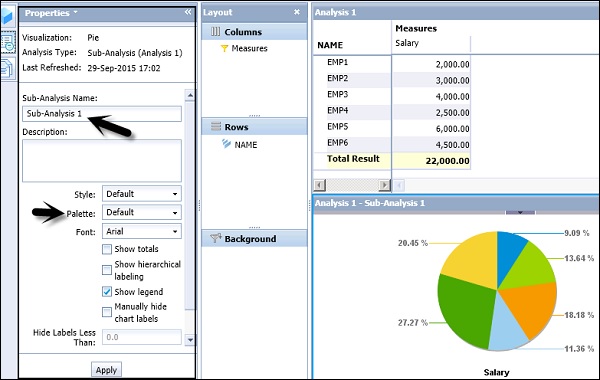
आप चार्ट का पैलेट रंग और चार्ट में उपयोग किए जाने वाले वर्ण फ़ॉन्ट भी बदल सकते हैं। पैलेट चुनें और लागू करें पर क्लिक करें। परिवर्तन चार्ट क्षेत्र में परिलक्षित होंगे।